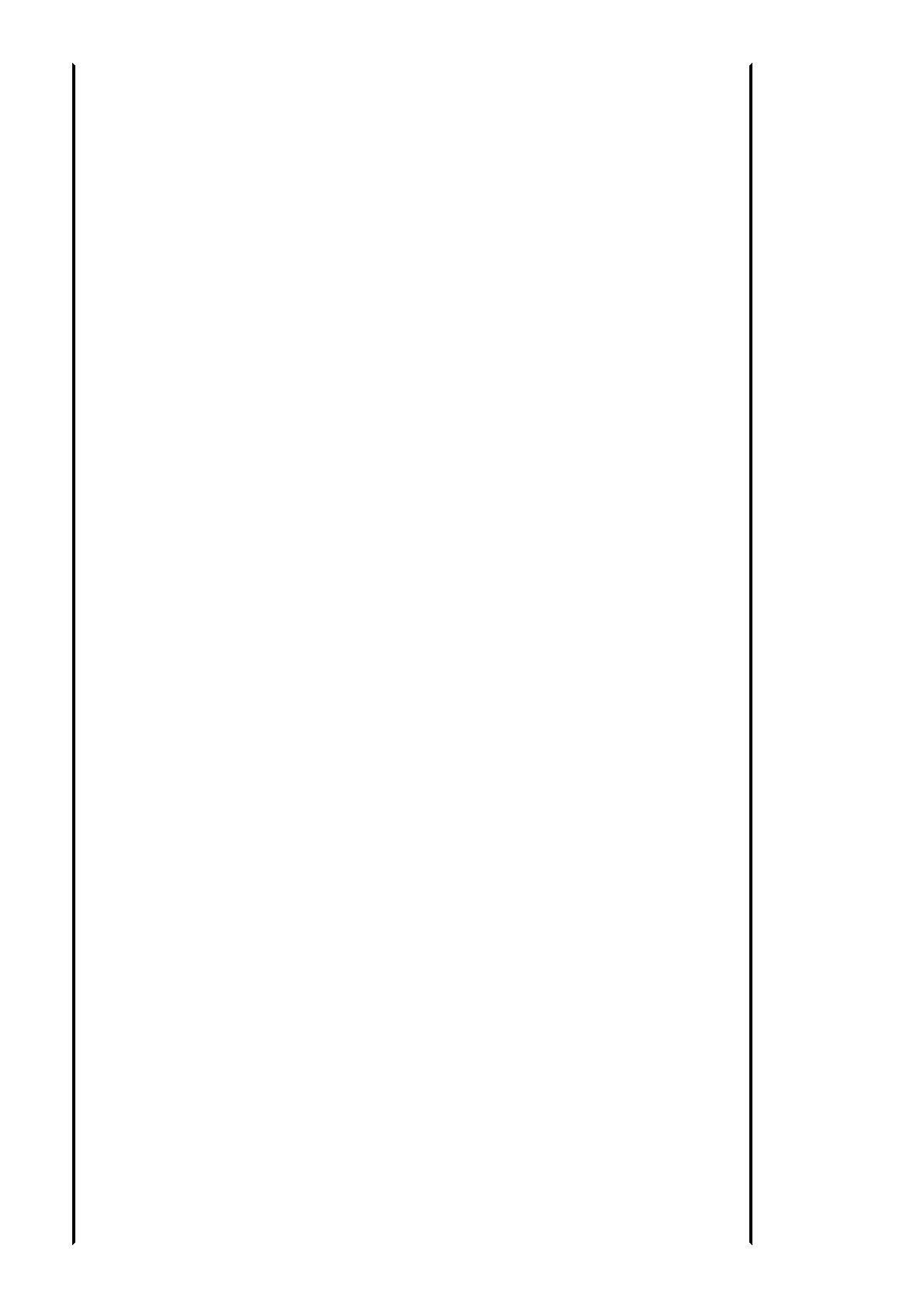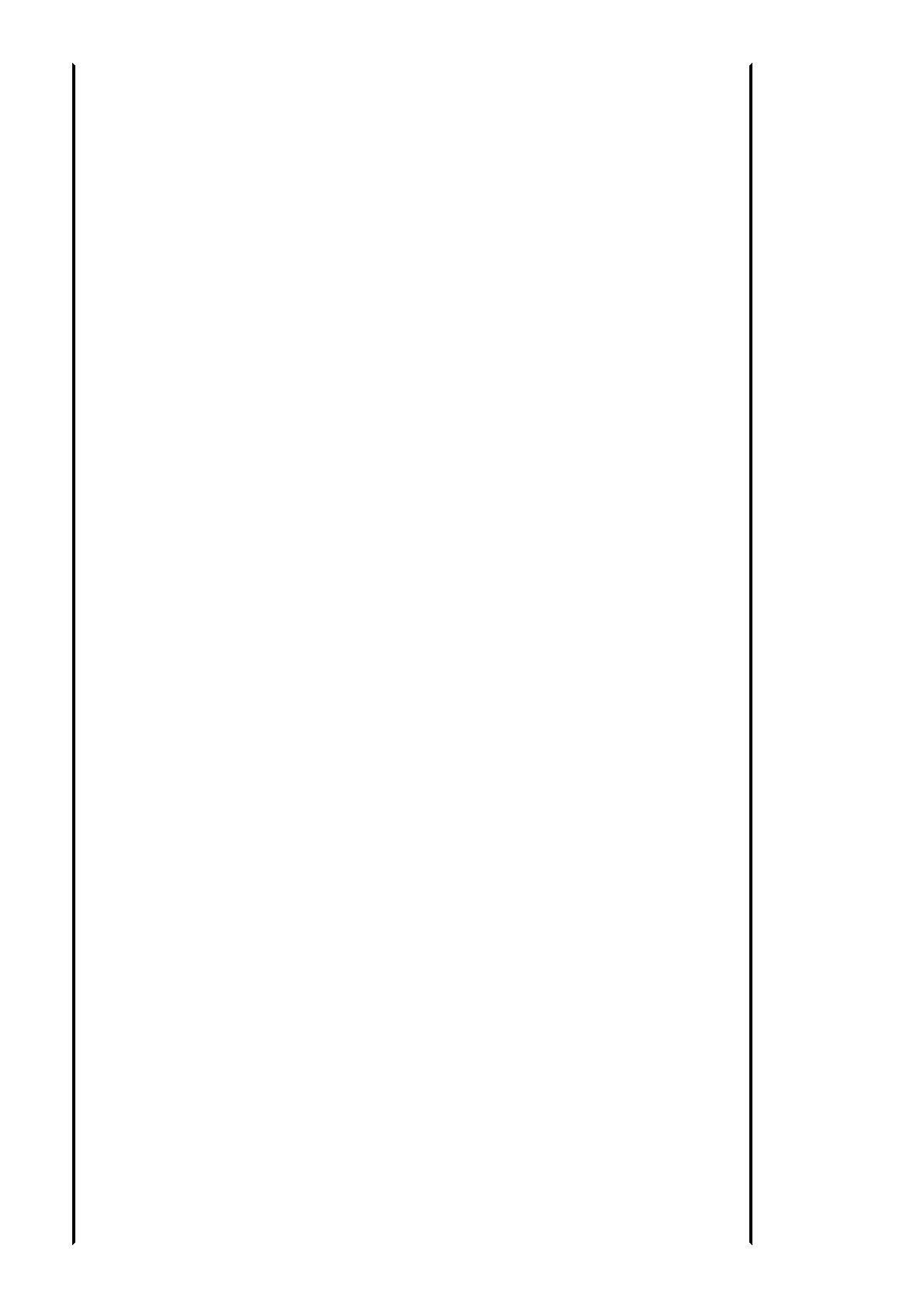
PC
1024x768
1328x806 56,5 N 70,1 N 75,0 Sep.
1360x801 57,7 N 72,0 N 78,4 Sep.
1312x800 60,0 P 75,0 P 78,8 Sep.
1376x808 68,7 P 85,0 P 94,5 Sep.
1152x864
1520x897 53,8 N 60,0 P 81,8 Sep.
1536x900 63,0 N 70,0 N 96,8 Sep.
1536x901 64,9 N 72,0 N 99,6 Sep.
1600x900 67,5 P 75,0 P 108,0 Sep.
1280x720
1664x748 44,8 N 59,9 P 74,5 Sep.
1696x750 52,5 N 70,0 N 89,0 Sep.
1696x751 54,1 N 72,0 N 91,7 Sep.
1696x755 56,5 N 74,0 P 95,8 Sep.
1280x768
1664x798 47,8 N 59,9 P 79,5 Sep.
1696x805 60,3 N 74,9 P 102,3 Sep.
1712x809 68,6 N 84,8 P 117,5 Sep.
1280x960
1800x1000 60,0 P 60,0 P 108,0 Sep.
1728x999 69,9 N 70,0 P 120,8 Sep.
1728x1001 72,1 N 72,0 N 124,5 Sep.
1728x1005 75,2 N 74,9 P 130,0 Sep.
1728x1011 85,9 P 85,0 P 148,5 Sep.
PC, DVI
1280x1024
1688x1066 64,0 P 60,0 P 108,5 Sep.
PC
1728x1066 74,6 N 70,0 N 128,9 Sep.
1728x1067 76,8 N 72,0 N 132,8 Sep.
1688x1066 80,0 P 75,0 P 135,0 Sep.
1728x1072 91,1 P 85,0 P 157,5 Sep.
1360x768 1792x795 47,7 P 60,0 P 85,5 Sep.
1400x1050
1864x1089 65,3 N 60,0 P 121,8 Sep.
1896x1099 82,3 N 74,9 P 156,0 Sep.
1440x900
1904x934 55,9 N 59,9 P 106,5 Sep.
1936x942 70,6 N 75,0 P 136,8 Sep.
1952x948 80,4 N 84,8 P 157,0 Sep.
1600x1200 2160x1250 75,0 P 60,0 P 162,0 Sep.
PC, DVI
1920x1080 2080x1111 66,6 P 59,9 N 138,5 Sep.
1920x1200 2080x1235 74,0 P 60,0 N 154,0 Sep.
PC, HDMI (DVI)
720x480
858x525 31,5 N 59,9 N 27,0 Sep.
858x525 31,5 N 60,0 N 27,0 Sep.
720x576 864x625 31,3 N 50,0 N 27,0 Sep.
1280x720
1980x750 37,5 P 50,0 P 74,3 Sep.
1650x750 45,0 P 59,9 P 74,2 Sep.
1650x750 45,0 P 60,0 P 74,3 Sep.
1920x1080 2640x1125 28,1 P 50,0 P 74,3 Sep.
1920x1080i
2200x1125 33,7 P 59,9 P 74,2 Sep.
2200x1125 33,8 P 60,0 P 74,3 Sep.
1920x1080
2640x1125 56,3 P 50,0 P 148,5 Sep.
2200x1125 67,4 P 59,9 P 148,4 Sep.
2200x1125 67,5 P 60,0 P 148,5 Sep.
HDMI
720x480i
858x525 15,7 N 59,9 N 13,5 Sep.
858x525 15,8 N 60,0 N 13,5 Sep.
720x576i 864x625 15,6 N 50,0 N 13,5 Sep.
Component
720x480
858x525 31,5 N 59,9 N 27,0 SOY
858x525 31,5 N 60,0 N 27,0 SOY
720x576 864x625 31,3 N 50,0 N 27,0 SOY
1280x720
1980x750 37,5 P 50,0 P 74,3 SOY
1650x750 45,0 P 59,9 P 74,2 SOY
1650x750 45,0 P 60,0 P 74,3 SOY
1920x1080 2640x1125 28,1 P 50,0 P 74,3 SOY
1920x1080i
2200x1125 33,7 P 59,9 P 74,2 SOY
2200x1125 33,8 P 60,0 P 74,3 SOY
1920x1080
2640x1125 56,3 P 50,0 P 148,5 SOY
2200x1125 67,4 P 59,9 P 148,4 SOY
2200x1125 67,5 P 60,0 P 148,5 SOY